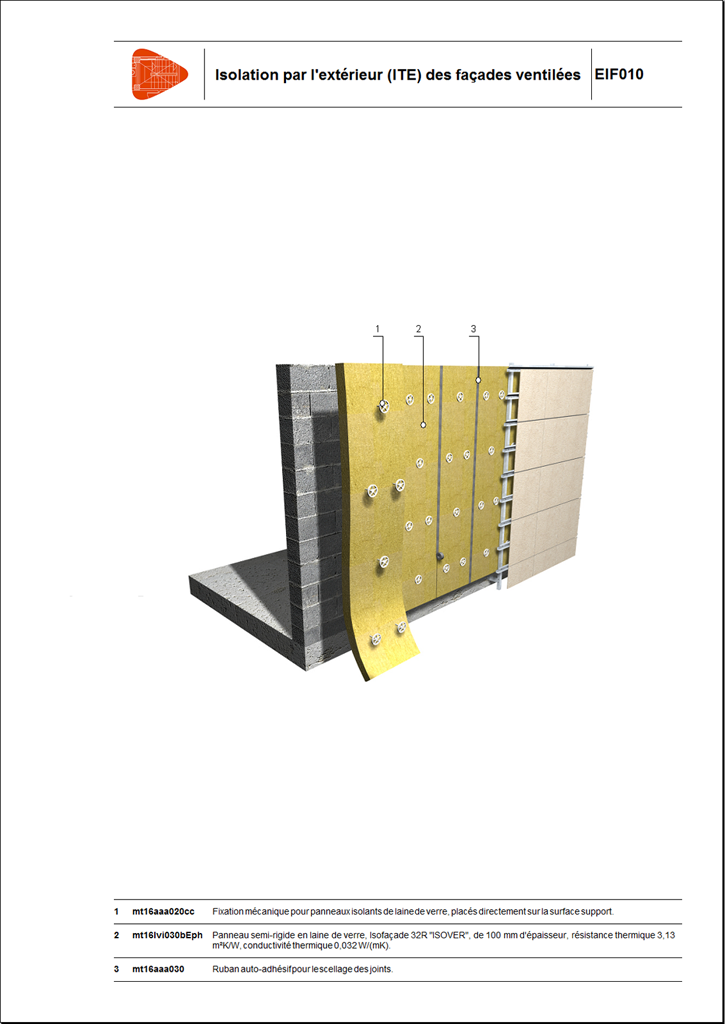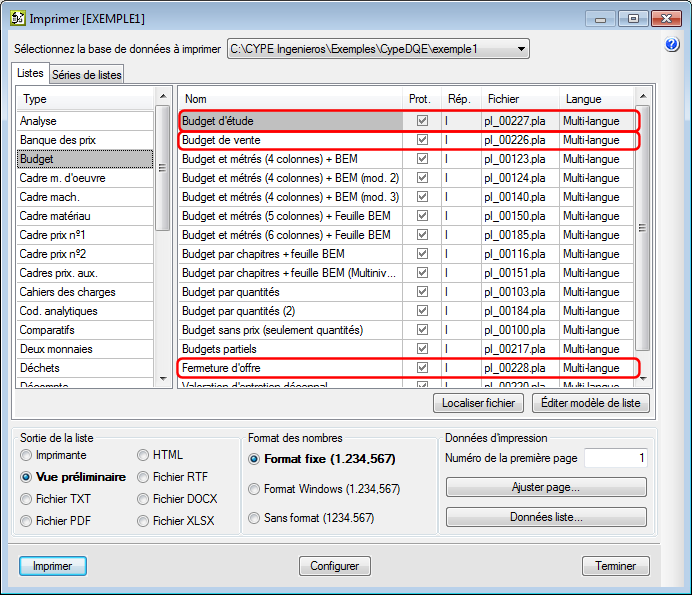Création d’un nouveau budget (menu Fichier)
Dans l’onglet Type de projet de la boîte de dialogue Données nouveau budget (menu Fichier > Nouveau > sélectionner Budget > Accepter) a été créé le paragraphe Structure de prix pour le Contrat de Travaux, dans lequel il est possible de choisir entre les options Structure de prix du budget et Structure de prix de vente. L’option choisie permet :
- Établir le type de structure de prix pour le Contrat de Travaux
- Adapter les nouvelles présentations de colonnes
- Définir le prix qui doit être utilisé dans les décomptes de l’ouvrage
Le paragraphe Structure de prix pour le Contrat de Travaux a également été implémenté dans la boîte de dialogue Type de projet (menu Afficher > Configuration > Type de projet).
Export au format FIEBDC-3 (menu Fichier)
Dans la boîte de dialogue Export au format FIEBDC-3 (menu Fichier > Exporter > Exporter au format FIEBDC-3) ont été implémentées de nouvelles options pour sélectionner les informations qui seront exportées dans les paragraphes suivants :
- Dans le paragraphe Détails de métré, est choisie la structure de prix à laquelle appartient le détail du métré que vous désirez exporter :
- Budget
- Vente
- Étude (nouvelle implémentation)
- Exécution
- Décompte à l’origine
- Décompte fermé (à l’origine ou partiel)
- Dans le paragraphe Colonne de prix à exporter est choisie la colonne Prix qui appartient à la structure de prix que vous désirez exporter :
- Prix
- PrixVente
- PrixÉtude (nouvelle implémentation)
- PrixDéc (nouvelle implémentation)
- PrixExéc (nouvelle implémentation)
Supprimer décomposition de parties (menu Processus)
La sélection de l’option Supprimer décomposition de parties (menu processus) ouvre maintenant une boîte de dialogue ayant le même nom dans laquelle l’utilisateur choisit entre les possibilités suivantes :
- Supprimer les lignes de décomposition
A le même effet que l’option Supprimer la décomposition de parties des versions précédentes. C’est-à-dire que toutes les lignes de décomposition de toutes les parties sont supprimées.
- Annuler les quantités dans sa décomposition
Cette option permet de sélectionner n’importe laquelle des trois structures de prix complètes (Budget, Vente et Étude), y compris les trois à la fois, pour que les quantités de toutes les parties des structures de prix sélectionnées soient annulées (elles ne sont pas effacées mais prenne la valeur zéro).
Copier quantités ou prix de parties entre colonnes (menu Processus)
La boîte de dialogue Copier quantités ou prix de parties entre colonnes (menu Processus) comprend les nouvelles colonnes de quantités, prix et coûts de la version 2013.e:
- QuantÉtude (Quantité d’étude)
- PrixÉtude (Prix d’étude)
- CoûtÉtude (Coût d’étude du concept)
- PrixDéc (Prix de décompte)
- PrixProbable (Prix le plus probable)
Modifications de prix (menu Processus)
Les options Augmenter prix, Ajustage du budget et Ajustage partiel (menu Processus > Modifications de prix) permettent de choisir la structure de prix complète qui va être modifiée (Budget, Vente ou Étude).
Type de projet (menu Afficher)
Dans la boîte de dialogue Type de projet (menu Afficher > Configuration > Type de projet) a été créé le paragraphe Structure de prix pour le Contrat de Travaux, dans lequel il est possible de choisir entre les options Structure de prix du budget et Structure de prix de vente. L’option choisie permet :
- Établir le type de structure de prix pour le Contrat de Travaux
- Adapter les nouvelles présentations de colonnes
- Définir le prix qui doit être utilisé dans les décomptes de l’ouvrage
Le paragraphe Structure de prix pour le contrat de Travaux a également été implémenté dans l’onglet Type de projet de la boîte de dialogue Données nouveau budget (menu Fichier > Nouveau > sélectionner budget > Accepter)
Pourcentages (menu Afficher)
Dans la boîte de dialogue Pourcentages (menu Afficher > Configuration > Pourcentages), l’option Coûts indirects a été remplacées par les suivantes :
- Coûts indirects de budget
- Coûts indirects de vente
- Coûts indirects d’étude
De cette façon, il est possible de définir des coûts indirects différents pour les trois structures de prix.
Règles pour le marquage de prix incorrects (menu Afficher)
Les options de la boîte de dialogue Règles pour le marquage des prix incorrects ont été regroupés dans deux paragraphes :
- Règles particulières de chaque structure de prix
Sont ici incluses les règles qui peuvent être activées de manière différenciées pour les structures de prix de Budget, de Vente et d’Étude.
- Règles indépendantes de la structure de prix
Comprend les règles qui peuvent être activées pour marquer des prix incorrects indépendamment des structures de prix existantes.
Configuration des options de Gestion de chantier (menu Gestion de chantier)
Les Valeurs à utiliser comme référence qui sont définies dans la boîte de dialogue Édition d’options d’ouvrage (menu Gestion de chantier > Configuration) ont été adaptées pour pouvoir prendre en compte un contrôle et un suivi de l’ouvrage en prenant en compte que l’étude ou l’objectif a été réalisé sur la structure de prix d’Étude ou de Budget.
Nouvelles options dans les menus contextuels
Les menus contextuels apparaissent à l’écran lorsqu’on clique avec le bouton droit de la souris sur un champ qui en dispose. Dans la fenêtre Arbre de décomposition, ont été implémentées de nouvelles options dans les menus contextuels de certains des concepts pour prendre en compte les trois structures de prix complètes (Budget, Vente et Étude) qui existent dans la version 2013.e. Les options implémentées sont :
- Fixer prix
Cette option se trouve dans le menu contextuel qui apparaît lorsque l’on clique avec le bouton droit de la souris sur le champ prix ou coût (de budget, vente ou étude) d’une partie avec décomposition. Le prix du concept sélectionné devient une donnée éditable, de sorte qu’il ne dépend plus de sa décomposition. En même temps, toutes les lignes de décomposition sont déshabilitées (bien qu’elles ne soient pas éliminées), y compris celles qui peuvent être ajoutées postérieurement au concept. Le concept sera considéré comme un concept sans décomposition dans les calculs de coûts indirects (parties forfaitaires), dans les listes et dans l’export à d’autres formats.
Si un prix est fixé avec cette option, une marque apparaît à côté du prix de la partie ou de l’auxiliaire qui a été modifié, et une autre à côté des quantités des unitaires de sa décomposition. Si le curseur est placé sur le prix de la partie ou de l’auxiliaire, apparaît une étiquette de texte qui indique "Prix fixe (ne dépend pas de sa décomposition)". S’il est placé sur les quantités des unitaires, apparaît l’étiquette de texte qui indique "Quantité déshabilitée".
Le prix fixe peut être débloqué avec l’option Débloquer prix fixe, qui se trouve dans le même menu contextuel après avoir fixé le prix et qui est détaillé dans le point suivant.
Cette option est la même que celle qui apparaît dans la boîte de dialogue lorsque le champ prix est modifié manuellement et qui a été expliquée en détail dans le paragraphe Modification du prix de budget, prix de vente et prix d’étude dans les parties ou prix auxiliaires avec décomposition de cette page Internet.
- Débloquer prix fixe
Cette option se trouve dans le menu contextuel qui apparaît en cliquant avec le bouton droit de la souris sur le champ prix ou coût (de budget, vente ou étude) d’une partie avec prix fixe. Cette option débloquera le prix fixe afin qu’il soit recalculé en accord avec sa décomposition dans la structure de prix de laquelle il dépend.
- Marques de révision des parties
Cette option se trouve dans le menu contextuel qui apparaît en cliquant avec le bouton droit de la souris sur n’importe quel champ de n’importe quelle partie. Cette option existait déjà dans les versions précédentes. Sa sélection fait apparaître la boîte de dialogue Changement des marques de révisions des données des parties. La version 2013.e comprend deux nouvelles marques de révision de parties : Avec quantité de vente à réviser et Avec quantité d’étude à réviser.